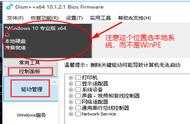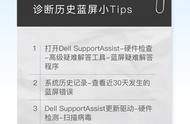在您的 Mac 上安装 Windows 时,正常情况“启动转换助理”会自动打开“启动转换”安装器,以安装最新的 Windows驱动程序。如果没有自动安装 Windows 驱动程序,通常会遇到以下一系列的问题,下面教大家如何解决。

- 在 Windows 中,您的 Apple 鼠标、触控板或键盘无法正常工作。力度触控功能不适用于 Windows。
- 在 Windows 中,您无法通过 Mac 的内建扬声器收听音频。
- 在 Windows 中,Mac 的内建麦克风或摄像头无法被识别。
- 在 Windows 中,显示屏的一个或多个屏幕分辨率不可用。
- 在 Windows 中,您无法调整内建显示屏的亮度。
- 您在 Windows 中遇到与蓝牙或 Wi-Fi 有关的问题。
- 您收到一条提醒,提示 Apple Software Update 已停止工作。
- 您收到一条信息,提示您的 PC 所用的某个驱动程序或服务不支持这个版本的 Windows。
- 在您安装 Windows 后,您的 Mac 在启动后显示黑屏或蓝屏。
要解决以上问题大体分四步解决:
第一步:安装最新的 macOS 更新,使用“软件更新”来为 macOS 以及内建 App(包括 Safari 浏览器)安装更新和升级。
1、从屏幕角落的 Apple 菜单中,选取“系统设置”或“系统偏好设置”。如果你选取了“系统设置”,请点按窗口左侧的“通用”。然后点按右侧的“软件更新”。如果你选取了“系统偏好设置”,请点按窗口中的“软件更新”。
2、“软件更新”随后就会检查有没有新软件。 如果“软件更新”找到新软件,请点按相关按钮进行安装。相关按钮的名称可能是“现在更新”、“立即升级”、“现在安装”或“立即重新启动”等。系统随后可能会要求你输入管理员密码。如果“软件更新”提示你的 Mac 系统已是最新版本,则说明你的 Mac 机型目前没有可用的新软件。“软件更新”会仅显示与你的 Mac 兼容的软件。

第二步:制作一个可以在macOS系统中启动的U盘。
要安装最新的 Windows 驱动程序,您需要使用格式化为 MS-DOS (FAT) 且容量为 16GB 或更大的 U盘。
- 从 macOS 启动您的 Mac。
- 将U盘接入 Mac。
- 打开“磁盘工具”(位于“应用程序”文件夹的“实用工具”文件夹中)。
- 从菜单栏中选取“显示”>“显示所有设备”。
- 从“磁盘工具”的边栏中,选择您的U盘。(请选择这个驱动器的名称,而不是选择显示在这个驱动器下方的宗卷名称。)

- 点按“抹掉”按钮或标签页。
- 选取“MS-DOS (FAT)”作为格式,并选取“主引导记录”作为方案。
- 点按“抹掉”以格式化这个驱动器。完成后,请退出“磁盘工具”。
第三步:下载 Windows 支持软件,准备好您的 U盘后,请完成以下步骤:
- 确保 Mac 已连接到互联网。
- 打开“启动转换助理”(位于“应用程序”文件夹的“实用工具”文件夹中)。
- 从屏幕顶部的菜单栏中,选取“操作”>“下载 Windows 支持软件”,然后选取您的U盘作为存储目标。下载完成后,请退出“启动转换助理”。
第四步、安装 Windows驱动程序
将 Windows 驱动程序下载到您的U盘后,请按照以下步骤安装这个软件。(如果您尝试解决与蓝牙鼠标或键盘有关的问题,则在完成这些步骤之前,使用 USB 鼠标或键盘可能会比较方便。)
- 确保 U盘已接入您的 Mac。
- 在 Windows 中启动您的 Mac。
- 在“文件资源管理器”中,打开 U盘,然后打开 Setup 或 setup.exe(位于“WindowsSupport”文件夹或“BootCamp”文件夹中)。当系统询问是不是允许“启动转换”更改您的设备时,请点按“是”。
- 点按“修复”以开始安装。如果您收到一条提醒,提示这个软件没有通过 Windows 徽标测试,请点按“仍继续”。
- 安装完成后,请点按“完成”,然后在系统要求您重新启动 Mac 时点按“是”。
重新启动,然后在启动过程中按住 Option(或 Alt) 键,即可在 Windows 和 macOS 之间切换。
认真完成以上几步以上问题基本上都能解决。一起努力!
,